資料介紹
描述
我喜歡密切關注我的工作空間的狀況。是熱還是濕?這對我來說很重要,因為我的舒適度取決于房間的濕度水平。
我可以遠程打開和關閉空調,但我需要知道房間的狀態。我決定編寫一個程序,使用 Arduino Opla IoT 套件提供此信息。當我靠近設備時,設備會顯示此信息,當我不靠近時,設備會關閉屏幕。它還會將溫度和濕度記錄到 Arduino IoT Cloud,我可以遠程監控它。按照以下步驟重新創建此項目。
項目計劃
我想知道我的學習情況,無論是在家還是在外。當我在房間里時,我想看一眼屏幕。當我不在的時候,我想通過查看手機上的儀表盤來了解情況。還有一件事,我希望書房里的屏幕在沒有人的時候熄滅。我有一個 Arduino Opla 物聯網套件,其中包含我需要的一切。MKR IoT Carrier 配有溫度和濕度傳感器以及 OLED 屏幕。我將使用的具體組件是:
組件組裝

。作為指南,將載體放入透明外殼中。
- 將托架擰入外殼
- 將 Grove 電纜的一端連接到載體的 A5 端口
- 將 Grove 電纜的另一端連接到 PIR 運動傳感器
- 將 MKR 板連接到 Micro-USB 電纜
- 關閉箱子的背面
- 將 Micro-USB 數據線的另一端連接到電腦
云設置
如果您在 Arduino IoT Cloud 上沒有帳戶,請繼續創建一個。
接下來,轉到“設備”選項卡并注冊您的微控制器。這最多可能需要五分鐘,所以請耐心等待。
將 MKR WiFi 1010 連接到 Arduino IoT Cloud
瀏覽到https://create.arduino.cc/iot/開始。
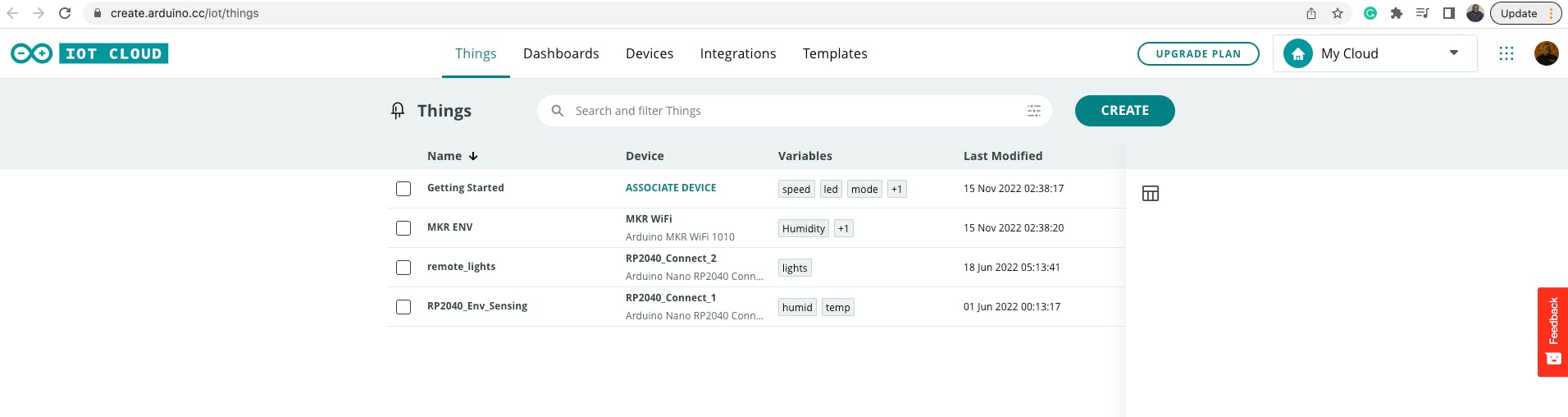
從創建一個新事物開始。您可以將事物視為項目的等同物。你可以給它任何你喜歡的名字。我的叫做 MKR ENV。
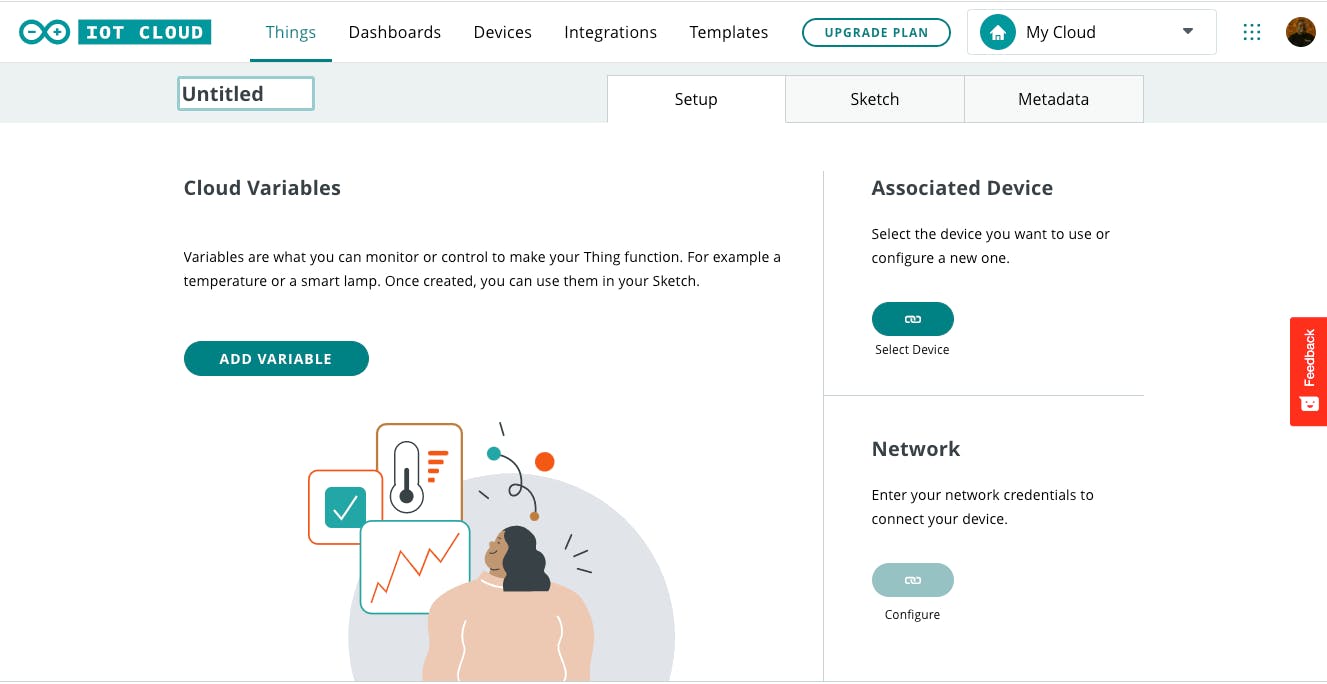
接下來,關聯屏幕右側的設備。這將配置設備,以便您可以將草圖上傳到它上面。完成后,通過提供您的 WiFi 憑據來配置您的網絡。如果您的設備允許您同時配置私有和公共(或來賓)網絡,則最好為您的 IoT 設備使用來賓網絡。這樣,您就可以避免任何安全漏洞。
最后,添加兩個云變量。這些是您有興趣在儀表板上遠程跟蹤的內容。要添加的兩個變量是:
- 溫度,float類型,只讀,60s周期更新
- 濕度,float 類型,只讀,60 秒周期更新
這是其中一個變量的配置屏幕的樣子。
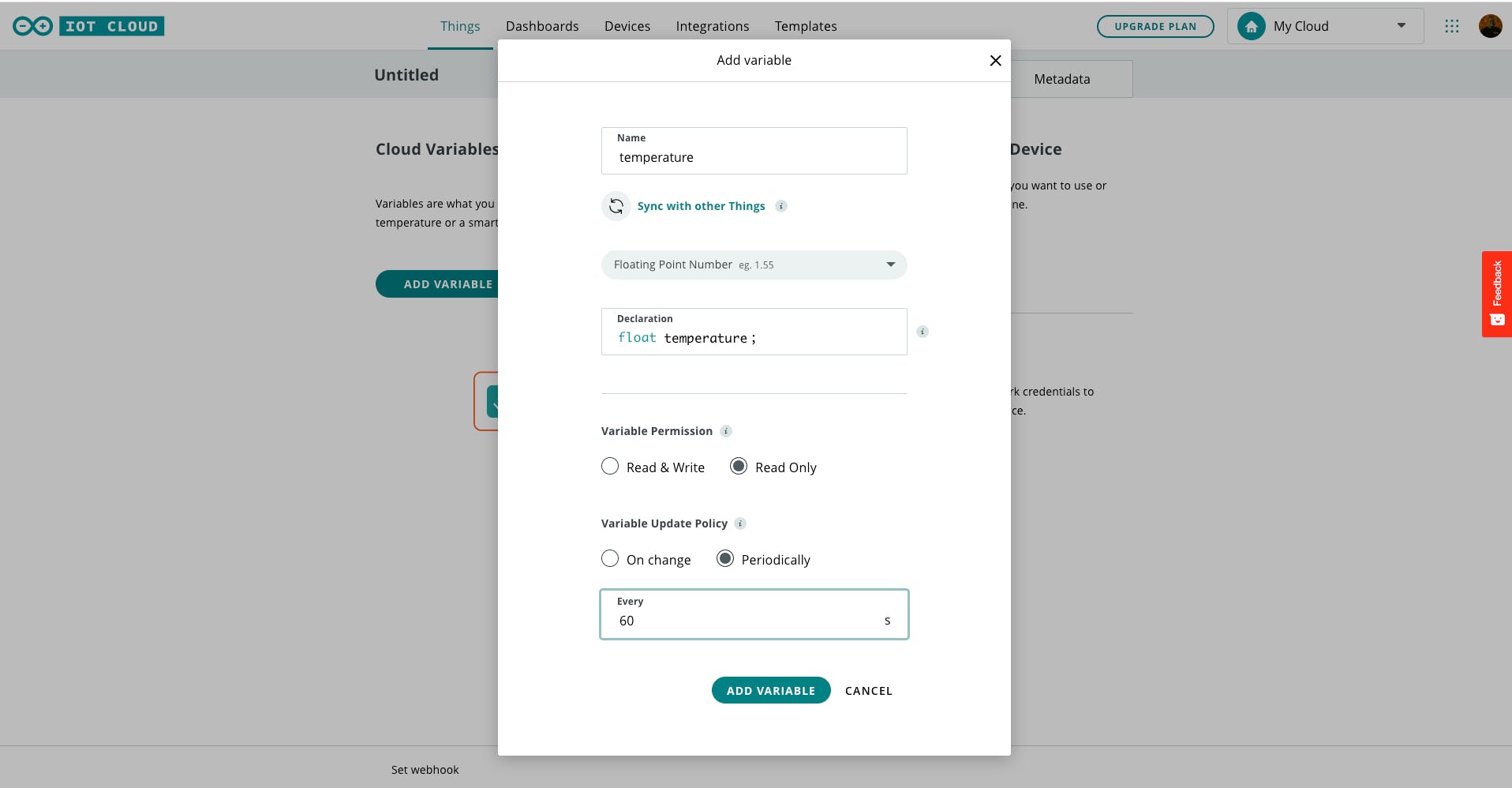
完成后,您可以進入“草圖”選項卡。
云代碼
此時,您已準備好編寫更新兩個云變量的代碼。為此,我引入了一個函數。代碼如下。
void updateEnv() {
temperature = carrier.Env.readTemperature();
humidity = carrier.Env.readHumidity();
}
我只希望這個函數每分鐘運行一次,所以我引入了一個變量來跟蹤我上次讀取讀數的時間,以及一個定義讀數間隔的常量。這些如下所示:
unsigned long lastRead = millis();
const int myDelay = 60000;
然后,在 loop() 函數內,我根據需要調用 updateEnv() 函數。這是下面的代碼:
void loop() {
ArduinoCloud.update();
// Your code here
if (millis() - lastRead > myDelay) {
lastRead = millis();
updateEnv();
}
}
這就是將讀數發送到 Arduino 物聯網云所需的全部內容。接下來,讓我們創建一個儀表板。
儀表板
要創建儀表板,您可以單擊屏幕頂部的儀表板選項卡,或導航至https://create.arduino.cc/iot/dashboards
接下來,單擊“創建”按鈕。在下一頁上,為您的儀表板命名,然后繼續添加小部件。
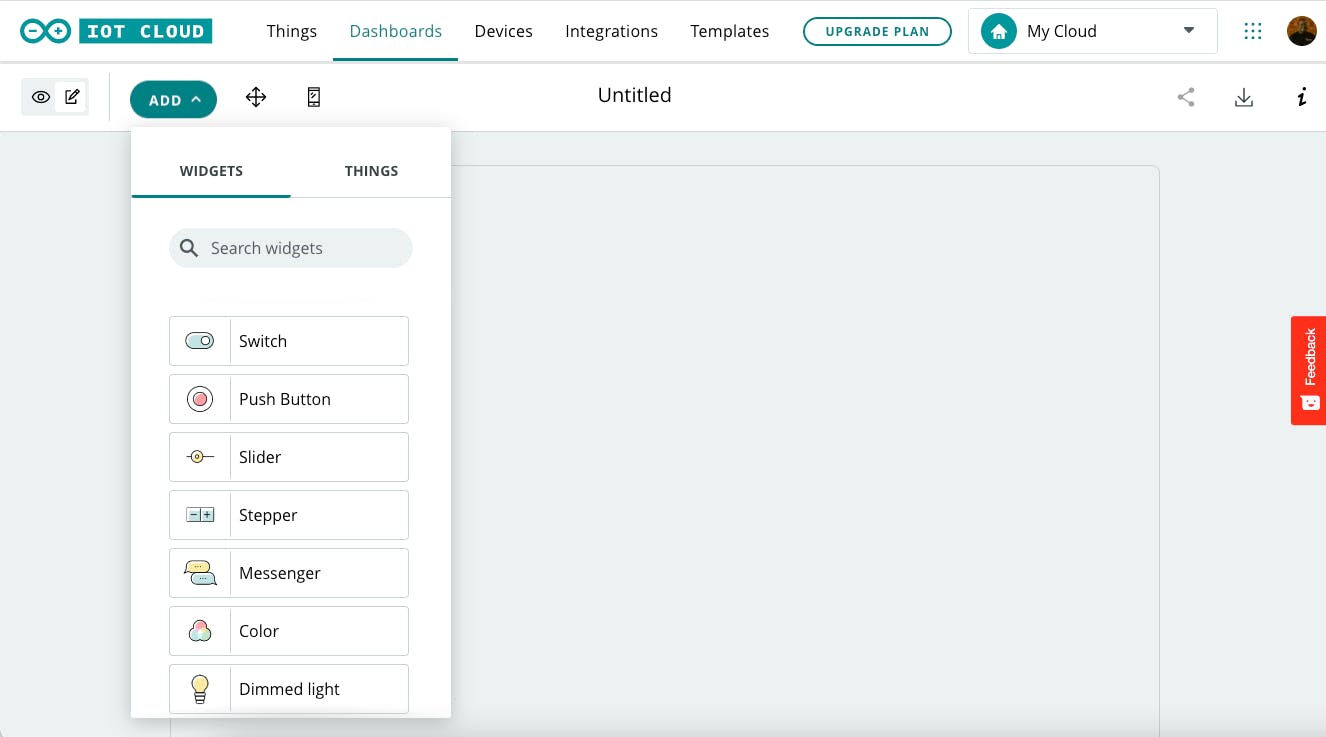
我喜歡使用 Gauge 和 Percentage 小部件來跟蹤溫度和壓力的當前狀態,而我使用圖表來跟蹤歷史狀態或趨勢。在下圖中,您可以看到添加儀表的示例。
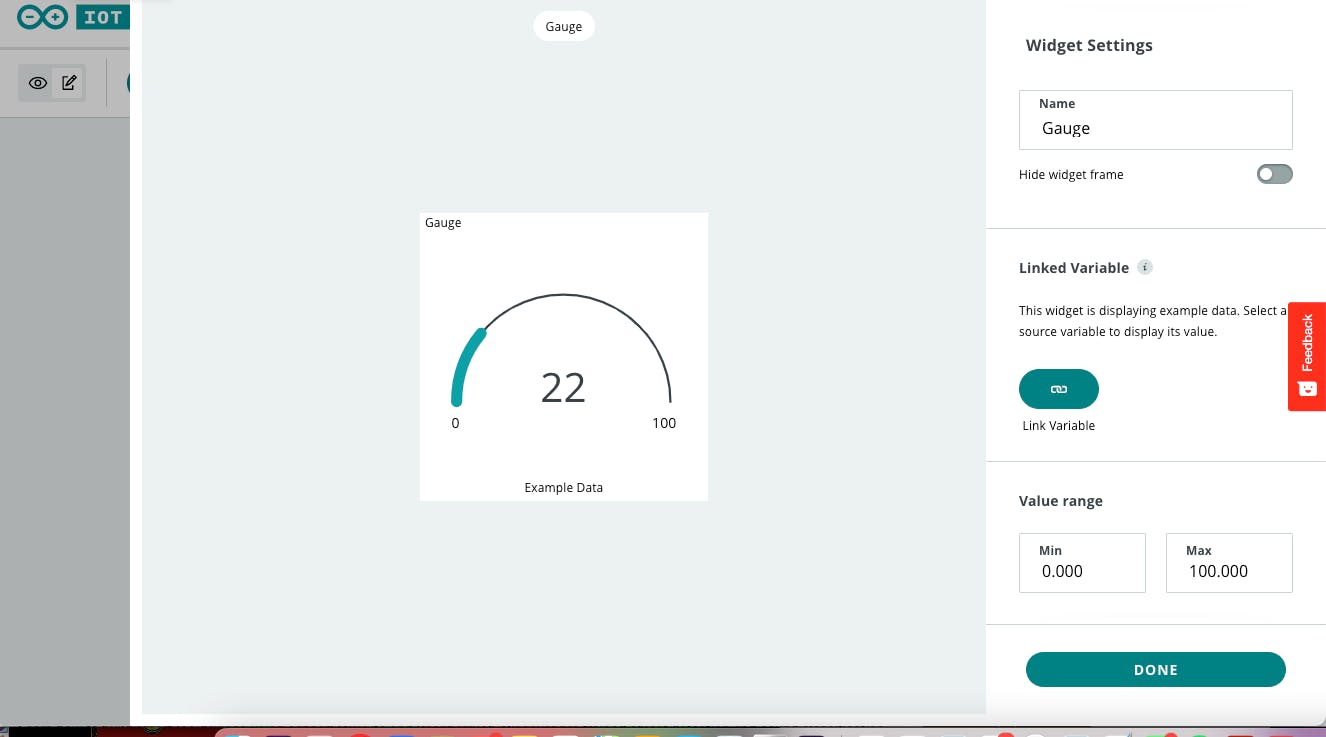
您可以為新小部件命名。您需要將它鏈接到一個變量,這就是您將它鏈接到溫度變量的地方。您還可以為儀表設置最小值和最大值。
下圖是從計算機上看到的我的工作儀表板的屏幕截圖。我既可以看到當前值,也可以看到歷史值。
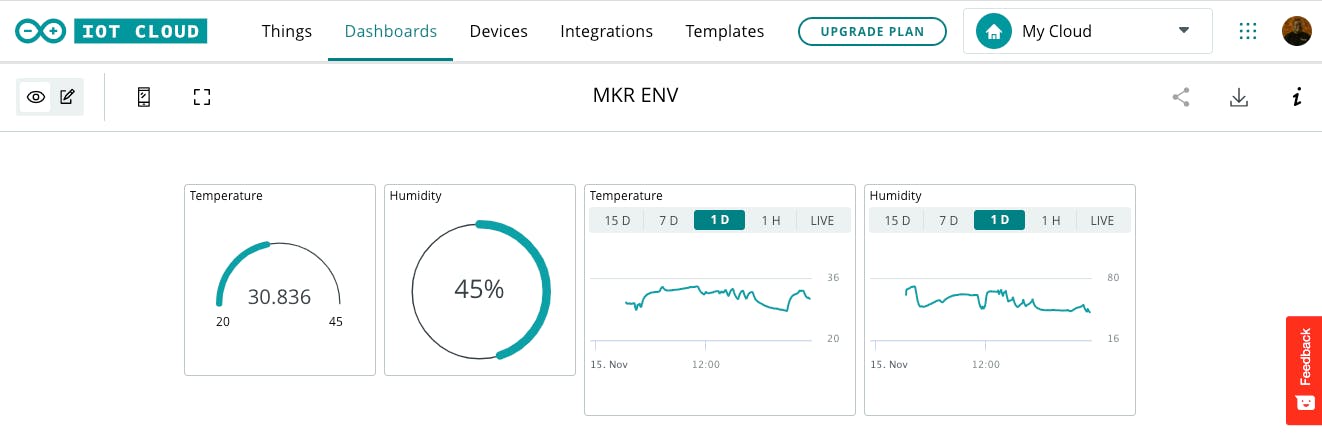
我還可以使用 Arduino IoT Remote 應用程序從我的手機查看儀表板。
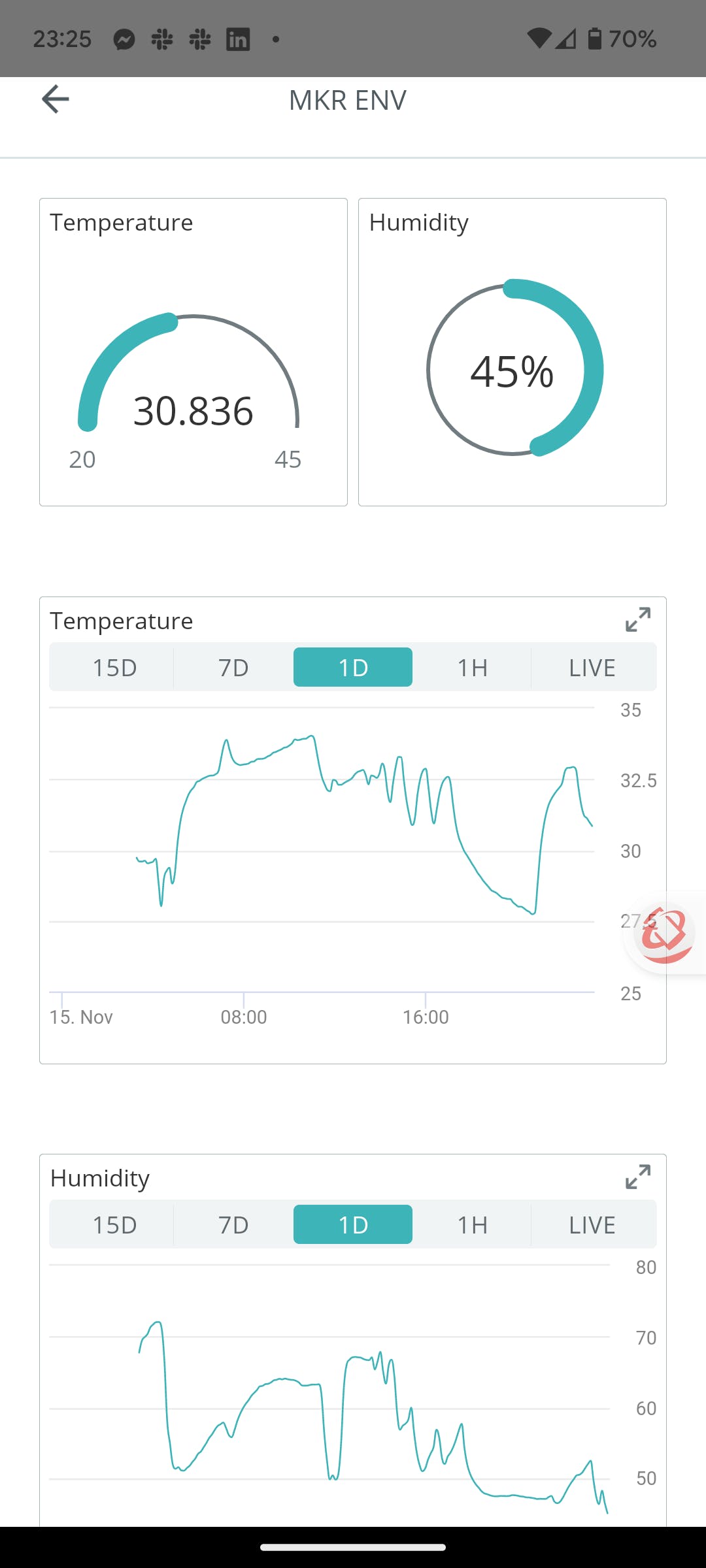
本地代碼
下一組代碼旨在讓我在屏幕上看到溫度和濕度。結果如下圖所示。

此時,您需要返回 Sketch 編輯器,然后單擊“打開完整編輯器”。
屏幕上的圖標需要作為代碼引入。最簡單的方法是將大小合適的圖像轉換為字符數組。您可以在以下 URL 執行此操作:https ://javl.github.io/image2cpp/
然后您需要添加一個名為 logos.h 的文件,然后將您的字符數組復制到其中。下圖說明了此文件的外觀。
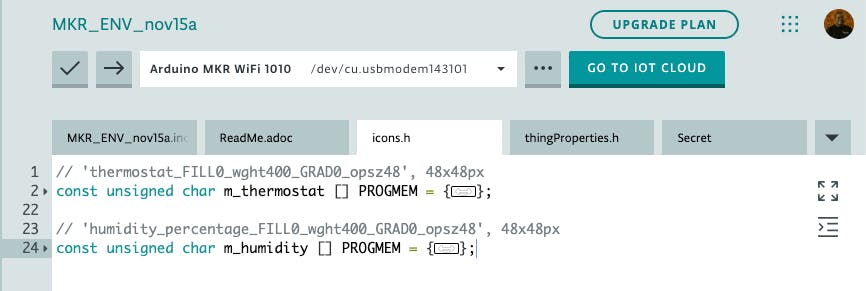
回到 .ino 文件,我定義了一個函數,用于在屏幕上呈現所有信息。
void displayReadings(String t, float temp, float humid) {
carrier.display.fillScreen(0x0000);
carrier.display.setCursor(60, 30);
carrier.display.setTextSize(3);
carrier.display.print(t);
carrier.display.setCursor(25, 60);
carrier.display.setTextSize(3);
carrier.display.drawBitmap(25, 70, m_thermostat, 48, 48, 0xDAC9);
carrier.display.setCursor(75, 80);
carrier.display.print(temp);
carrier.display.print(" C");
carrier.display.drawBitmap(25, 130, m_humidity, 48, 48, 0x0D14);
carrier.display.setCursor(75, 140);
carrier.display.print(humidity);
carrier.display.print(" %");
}
這個函數需要幾個參數:當前時間、溫度和壓力。注意承運人。這是控制 MKR IoT Carrier 的類的實例。我們在草圖的頂部聲明它。
MKRIoTCarrier carrier;
載體需要初始化。該代碼出現在 setup() 函數中。
//Initialize the MKR IoT Carrier
delay(1500);
CARRIER_CASE = false;
carrier.begin();
carrier.display.setRotation(0);
display("Starting ..");
注意 display() 函數。這也在草圖中定義。display() 的實現如下:
void display(String text) {
carrier.display.fillScreen(0x0000);
carrier.display.setCursor(25, 100);
carrier.display.setTextSize(3);
carrier.display.print(text);
}
為了獲得當前時間,我選擇了一種避免每次都從云端讀取的方法。相反,我設置了一個實時時鐘的實例,并通過從 Arduino Cloud 獲取 Unix 時間來設置一次時間。變量定義如下。
unsigned long epochs;
RTCZero myRtc;
RTC 在以下代碼塊中初始化。
//Initialize the clock
myRtc.begin();
epochs = ArduinoCloud.getLocalTime();
initializeClock(epochs, &myRtc);
函數 initializeClock() 使用所需時間更新 RTC 實例。函數實現如下:
void initializeClock(unsigned long epochs, RTCZero* rtc) {
UnixTime t(0);
t.getDateTime(epochs);
uint8_t y = t.year - 2000;
rtc->setDate(t.day, t.month, y);;
rtc->setTime(t.hour, t.minute, t.second);
}
要讀取時間,需要以下功能:
String getRTCTime(RTCZero* rtc) {
String t = zeroPad(rtc->getHours());
t.concat(":");
t.concat(zeroPad(rtc->getMinutes()));
t.concat(":");
t.concat(zeroPad(rtc->getSeconds()));
return t;
}
String zeroPad(int n) {
if (n > 9) {
return String(n);
}
String s = String(0);
s.concat(n);
return s;
}
最后,我們可以將所有這些結合起來,根據 PIR 傳感器觀察到的內容,在屏幕上顯示或不顯示內容。該草圖可在此處獲得:https://create.arduino.cc/editor/johnthas/399971c3-9ed7-48de-8cf9-a0955d60c08c/preview
- 支持 Quick-Connect IoT Wi-Fi 的云解決方案套件快速入門指南
- 使用HARDWARIO IoT套件測量土壤水分
- 房間燈光監控系統開源分享
- 使用Opla套件記錄加速度計數據
- Arduino IoT套件活動01教程
- HARDWARIO IoT套件指紋傳感器
- 帶有HARDWARIO IoT套件的池監視器
- 如何使用Opla庫
- 監控兩個溫度和濕度敏感的房間的應用程序
- 關于監控房間內的溫度開源分享
- 為Deep Dive Coding、IoT Cohort 2而制作的智能房間控制器
- asp+ACCESS酒店房間預約系統設計(源代碼+論文)
- 基于NB-IoT的電力設備電量監控系統 31次下載
- 基于MicroChip的阿里云IOT連接開發套件方案 30次下載
- PROFIBUS網絡診斷與監控套件
- 網絡監控工具有哪些 網絡監控用幾芯網線 1174次閱讀
- 如何為IoT項目選擇最佳硬件 2942次閱讀
- CSA如何監控衛星健康狀況和功能 2661次閱讀
- 圖像傳感器為視頻監控帶來了新趨勢 8.3w次閱讀
- 什么是物聯網開發套件?如何挑選物聯網開發套件 5261次閱讀
- 微雪電子人工智能物聯網開發套件介紹 2740次閱讀
- 微雪電子Maix Go AIoT 人工智能物聯網開發套件介紹 3205次閱讀
- 淺談人工智能物聯網設計的AIoT開發套件特點及參數 4742次閱讀
- 賽普拉斯推出微型無電池傳感器Beacon套件,可適用各種物聯網IoT應用 1238次閱讀
- SmartBond? DA14585 IoT多傳感器開發套件的優勢及應用 5559次閱讀
- IoT能帶來的益處產生迷思,整理常見的五大IoT迷思 6858次閱讀
- 豪威科技和Jungo合作開發的評估套件 使人更容易開發駕乘人員監控系統 5676次閱讀
- 芯科推出新一代Thunderboard Sense 2 IoT傳感器至云物聯網開發套件 6005次閱讀
- 賽普拉斯與富昌電子及村田公司推出Nebula IoT開發套件 8458次閱讀
- 基于Android智能家居遠程監控系統設計 5582次閱讀
下載排行
本周
- 1山景DSP芯片AP8248A2數據手冊
- 1.06 MB | 532次下載 | 免費
- 2RK3399完整板原理圖(支持平板,盒子VR)
- 3.28 MB | 339次下載 | 免費
- 3TC358743XBG評估板參考手冊
- 1.36 MB | 330次下載 | 免費
- 4DFM軟件使用教程
- 0.84 MB | 295次下載 | 免費
- 5元宇宙深度解析—未來的未來-風口還是泡沫
- 6.40 MB | 227次下載 | 免費
- 6迪文DGUS開發指南
- 31.67 MB | 194次下載 | 免費
- 7元宇宙底層硬件系列報告
- 13.42 MB | 182次下載 | 免費
- 8FP5207XR-G1中文應用手冊
- 1.09 MB | 178次下載 | 免費
本月
- 1OrCAD10.5下載OrCAD10.5中文版軟件
- 0.00 MB | 234315次下載 | 免費
- 2555集成電路應用800例(新編版)
- 0.00 MB | 33566次下載 | 免費
- 3接口電路圖大全
- 未知 | 30323次下載 | 免費
- 4開關電源設計實例指南
- 未知 | 21549次下載 | 免費
- 5電氣工程師手冊免費下載(新編第二版pdf電子書)
- 0.00 MB | 15349次下載 | 免費
- 6數字電路基礎pdf(下載)
- 未知 | 13750次下載 | 免費
- 7電子制作實例集錦 下載
- 未知 | 8113次下載 | 免費
- 8《LED驅動電路設計》 溫德爾著
- 0.00 MB | 6656次下載 | 免費
總榜
- 1matlab軟件下載入口
- 未知 | 935054次下載 | 免費
- 2protel99se軟件下載(可英文版轉中文版)
- 78.1 MB | 537798次下載 | 免費
- 3MATLAB 7.1 下載 (含軟件介紹)
- 未知 | 420027次下載 | 免費
- 4OrCAD10.5下載OrCAD10.5中文版軟件
- 0.00 MB | 234315次下載 | 免費
- 5Altium DXP2002下載入口
- 未知 | 233046次下載 | 免費
- 6電路仿真軟件multisim 10.0免費下載
- 340992 | 191187次下載 | 免費
- 7十天學會AVR單片機與C語言視頻教程 下載
- 158M | 183279次下載 | 免費
- 8proe5.0野火版下載(中文版免費下載)
- 未知 | 138040次下載 | 免費
 電子發燒友App
電子發燒友App

















 創作
創作 發文章
發文章 發帖
發帖  提問
提問  發資料
發資料 發視頻
發視頻 上傳資料賺積分
上傳資料賺積分









評論